Fråga
Problem: Hur man fixar CSGO tar lång tid att starta i Windows 11?
Hallå. Jag har det här problemet på Windows 11 just nu. CS: GO tar lång tid att starta. Jag är besvärad och vill lösa detta. Det var allt bra innan, även efter uppgraderingen till 11. Jag behöver hjälp eftersom jag inte kan hitta något som skulle kunna fungera ordentligt för mig.
Löst svar
De senaste uppgraderingarna av Windows operativsystem betyder inte att de nya versionerna är immuna mot problem eller problem. Det är vanligt att stöta på funktionsfel eller kompatibilitetsproblem. Det är normalt att stöta på problem med vissa spel eller applikationer. CS: GO tar lång tid att starta i Windows 11 är ett av de problem som användare
[1] klaga på.Problemet kan uppstå från ingenstans och efter korrekt programbeteende innan. Den långsamma uppstarten är frustrerande, men det är inte en avgörande fråga, och processen kan påskyndas. Windows 11 har förbättrad minnes- och hårdvaruhantering, så processorn borde fungera snabbare och mer effektivt, men den är ny och implementeringen har fortfarande några brister.
Detta problem när CSGO tar lång tid att starta kan vara relaterat till tredjeparts startprogram och konfigurationer relaterade till dessa program. Naturligtvis är det vanligt att ha problem med prestanda på grund av installationsproblem eller systemfiler. Uppgradering till den senaste uppdateringen kan lösa problemet snabbt här.
Dessutom verktyg som ReimageMac tvättmaskin X9 hitta och åtgärda problem med berörda systemfiler i olika mappar. Det kan indikera systemdata som är skadade av skadliga program[2] som lyckades utlösa några förändringar. Eller det kan indikera vilka systemfiler som är inaktuella eller inte har överfört informationen under OS-uppgraderingen. Det är en snabb lösning för dessa systemfel.
En ytterligare orsak till sådana problem när CS: GO tar lång tid att starta i Windows 11 kan vara användningen av en konventionell hårddisk istället för SSD.[3] Alla dessa skäl visar dock att det finns lösningar för de möjliga incidenterna. Du kan åtgärda problemet genom att justera några inställningar eller förbättra den övergripande prestandan.
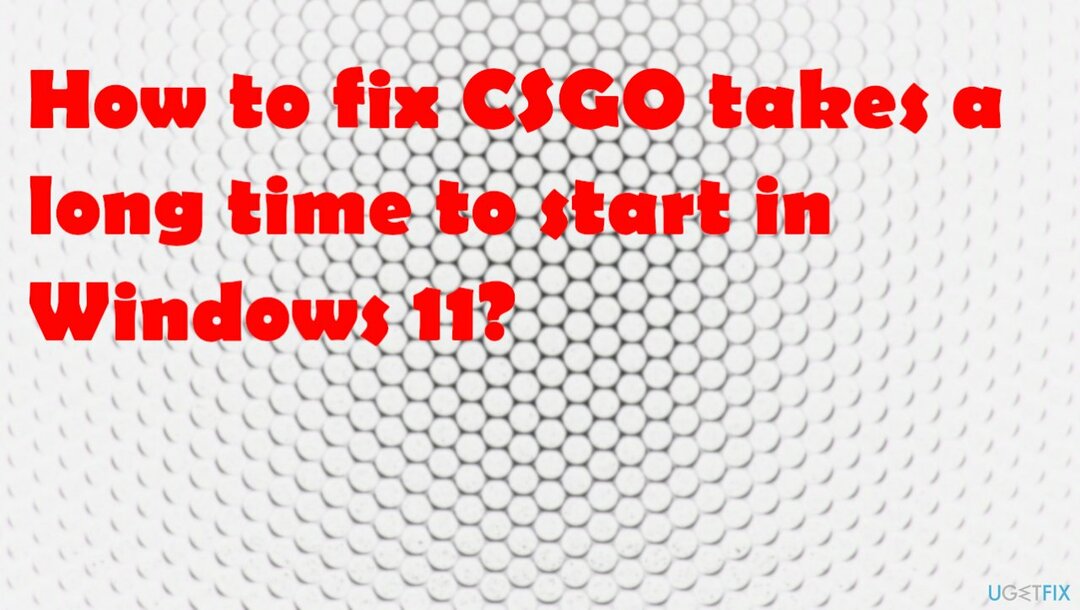
1. Gör en ren start
För att reparera skadat system måste du köpa den licensierade versionen av Reimage Reimage.
- tryck på Win + R för att öppna dialogrutan Kör.
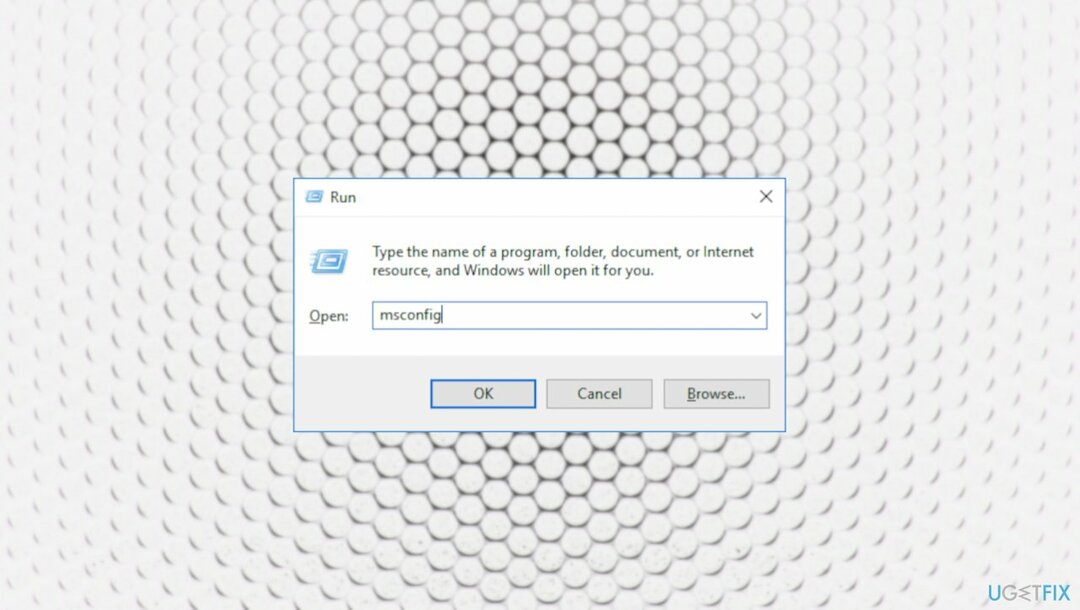
- Typ msconfig och klicka OK att öppna Systemkonfiguration.
- När systemkonfigurationsverktyget öppnas.
- Klicka på Tjänster flik.
- Välj Dölj alla Microsoft-tjänster låda.
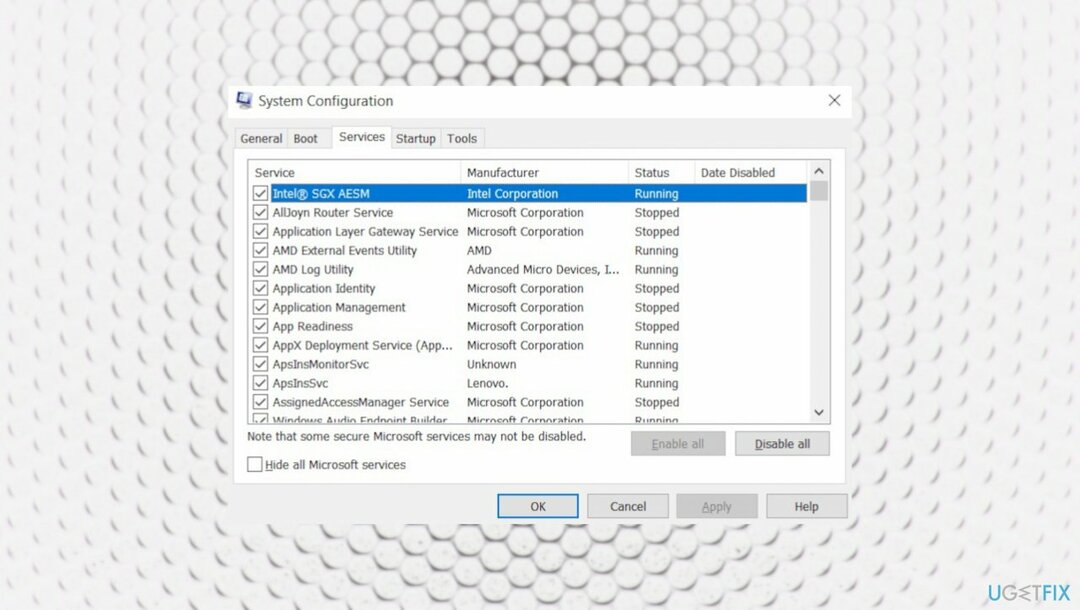
- Klicka på Inaktivera alla knapp.
- Öppna Börja fliken och klicka på Öppna Aktivitetshanteraren.
- I den Börja fliken, välj varje objekt och klicka Inaktivera.
- Stäng Task Manager.
- Klick OK och starta sedan om din PC.
2. Felsökning
För att reparera skadat system måste du köpa den licensierade versionen av Reimage Reimage.
- Skriv in Felsökning i Windows sök och tryck på Enter.
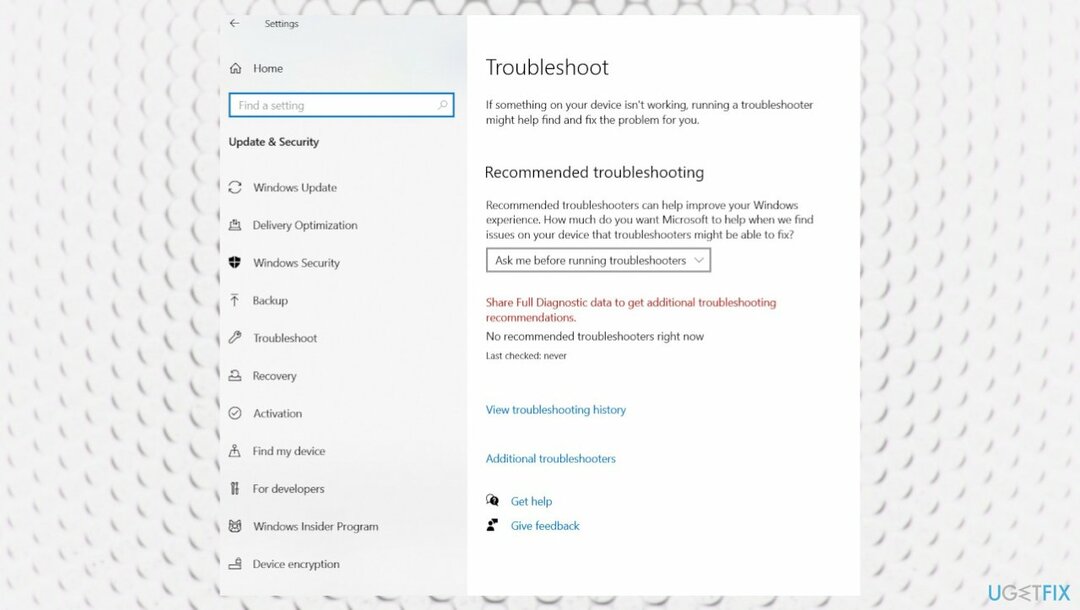
- Klick Ytterligare felsökare.
- Scrolla ner till Windows Store-appar alternativet och välj det.
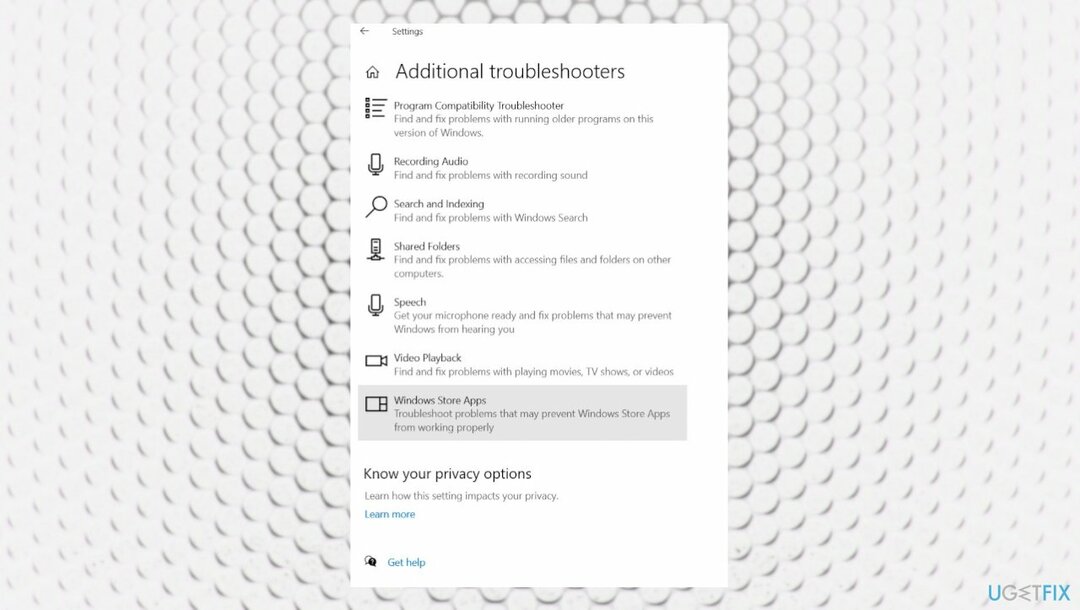
- Klick Kör felsökaren och vänta på resultatet.
- Tillämpa förslagen och sedan starta om din PC.
3. Återställ eller reparera spelet
För att reparera skadat system måste du köpa den licensierade versionen av Reimage Reimage.
- Gå till Windows-inställningar genom att trycka på Windows och I-tangenterna.
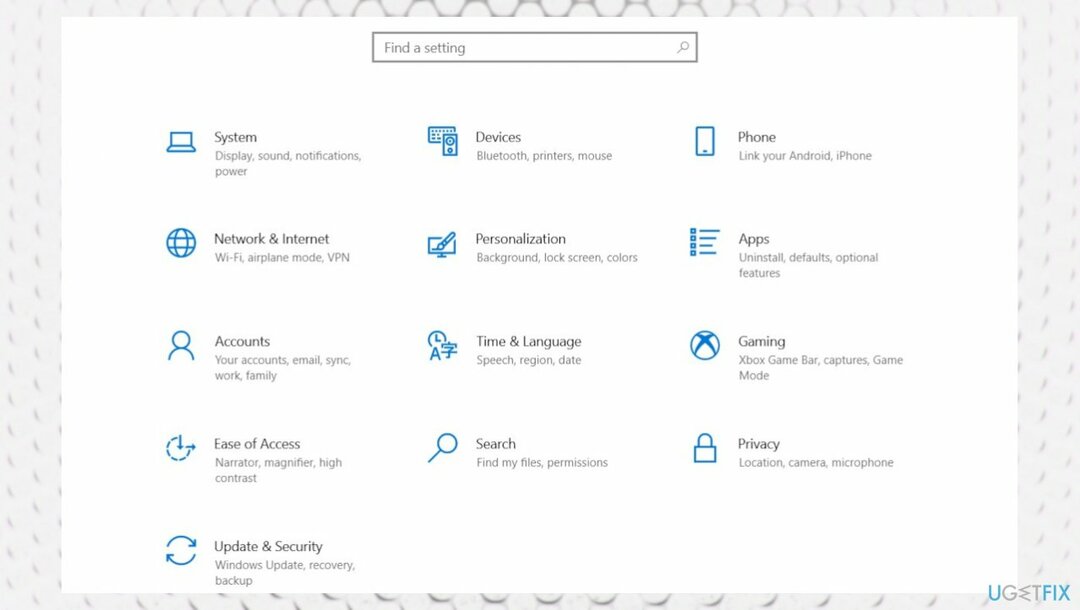
- Gå till Appar.
- Välj Appar och funktioner.
- Hitta spelet.
- Gå till Avancerade alternativ och välj Återställ eller Reparera.
- Starta om datorn.
4. Uppdatera drivrutiner
För att reparera skadat system måste du köpa den licensierade versionen av Reimage Reimage.
- Högerklicka på Start och välj Enhetshanteraren.
- Bygga ut Grafikkort sektion.
- Högerklicka på ditt grafikkort och välj Uppdatera drivrutinen.
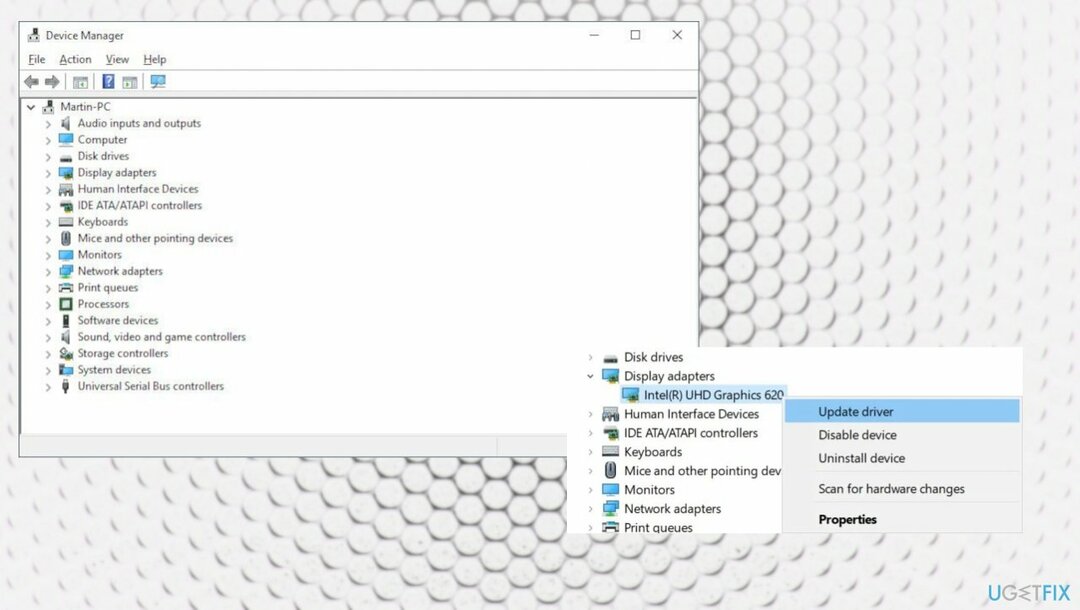
- Plocka Sök automatiskt efter uppdaterad drivrutinsprogramvara.
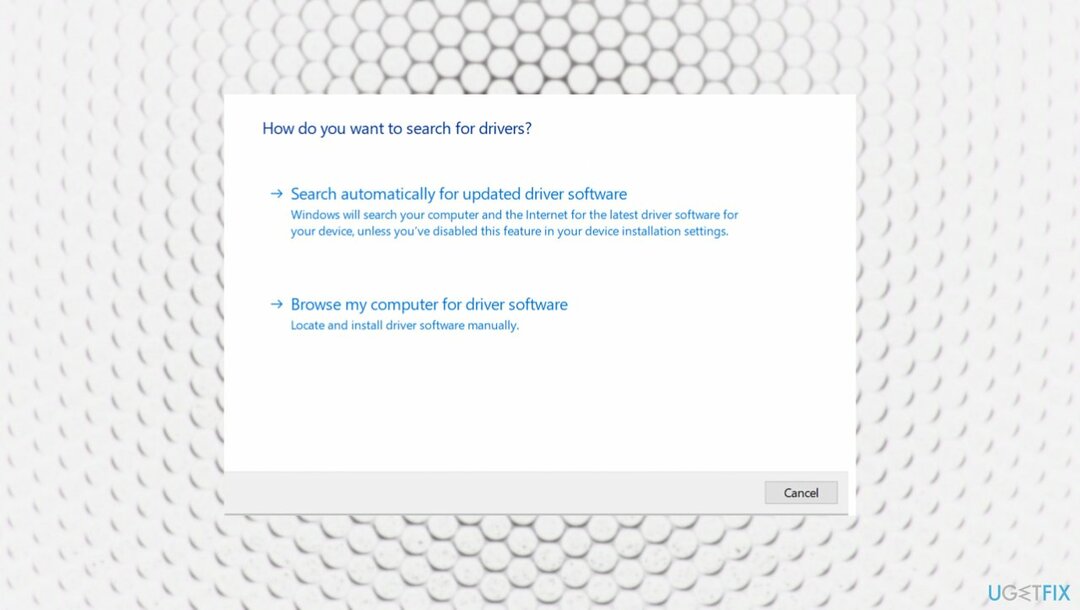
- Vänta tills Windows laddar ner och installerar uppdateringar.
- Starta om.
5. Sök efter uppdateringar för OS
För att reparera skadat system måste du köpa den licensierade versionen av Reimage Reimage.
- Högerklicka Start knapp och välj Inställningar.
- Du kan också slå Windows och jag knappen för att gå direkt till inställningar fönster.
- Gå till Uppdatering och säkerhet.
- Till höger, lokalisera och klicka Visa uppdateringshistorik.
- Du kan också Kolla efter de senaste uppdateringarna.
- Installera någon väntande OS-uppdatering.
6. Aktivera snabbstart
För att reparera skadat system måste du köpa den licensierade versionen av Reimage Reimage.
- Tryck Win + R för att öppna Kör.
- Typ kontrollera och klicka OK för att öppna Kontrollpanelen.
- Gå till System och säkerhet.
- Sedan Energialternativ.
- Klicka på i den vänstra rutan Välj vad strömknapparna gör.
- Klick Ändra inställningar som för närvarande inte är tillgängliga.
- Under Avstängningsinställningar sektion.
- Välj Slå på snabb start.
- Klick Spara ändringar.
- Starta om din PC.
Reparera dina fel automatiskt
ugetfix.com-teamet försöker göra sitt bästa för att hjälpa användare att hitta de bästa lösningarna för att eliminera sina fel. Om du inte vill kämpa med manuella reparationstekniker, använd den automatiska programvaran. Alla rekommenderade produkter har testats och godkänts av våra proffs. Verktyg som du kan använda för att åtgärda ditt fel listas nedan:
Erbjudande
gör det nu!
Ladda ner FixLycka
Garanti
gör det nu!
Ladda ner FixLycka
Garanti
Om du misslyckades med att åtgärda ditt fel med Reimage, kontakta vårt supportteam för hjälp. Vänligen meddela oss alla detaljer som du tycker att vi borde veta om ditt problem.
Denna patenterade reparationsprocess använder en databas med 25 miljoner komponenter som kan ersätta alla skadade eller saknade filer på användarens dator.
För att reparera skadat system måste du köpa den licensierade versionen av Reimage verktyg för borttagning av skadlig programvara.

Få åtkomst till geobegränsat videoinnehåll med ett VPN
Privat internetåtkomst är ett VPN som kan förhindra din Internetleverantör, den regering, och tredje part från att spåra din online och låter dig vara helt anonym. Programvaran tillhandahåller dedikerade servrar för torrenting och streaming, vilket säkerställer optimal prestanda och inte saktar ner dig. Du kan också kringgå geografiska begränsningar och se tjänster som Netflix, BBC, Disney+ och andra populära streamingtjänster utan begränsningar, oavsett var du befinner dig.
Betala inte ransomware-författare – använd alternativa alternativ för dataåterställning
Attacker med skadlig programvara, särskilt ransomware, är den överlägset största faran för dina bilder, videor, jobb- eller skolfiler. Eftersom cyberkriminella använder en robust krypteringsalgoritm för att låsa data, kan den inte längre användas förrän en lösensumma i bitcoin har betalats. Istället för att betala hackare bör du först försöka använda alternativ återhämtning metoder som kan hjälpa dig att återställa åtminstone en del av förlorad data. Annars kan du också förlora dina pengar, tillsammans med filerna. Ett av de bästa verktygen som kan återställa åtminstone några av de krypterade filerna – Data Recovery Pro.